如何理解Linux的磁盤和文件系統(tǒng)管理
這篇文章主要介紹“如何理解Linux的磁盤和文件系統(tǒng)管理”,在日常操作中,相信很多人在如何理解Linux的磁盤和文件系統(tǒng)管理問題上存在疑惑,小編查閱了各式資料,整理出簡單好用的操作方法,希望對大家解答”如何理解Linux的磁盤和文件系統(tǒng)管理”的疑惑有所幫助!接下來,請跟著小編一起來學(xué)習(xí)吧!
站在用戶的角度思考問題,與客戶深入溝通,找到常山網(wǎng)站設(shè)計與常山網(wǎng)站推廣的解決方案,憑借多年的經(jīng)驗,讓設(shè)計與互聯(lián)網(wǎng)技術(shù)結(jié)合,創(chuàng)造個性化、用戶體驗好的作品,建站類型包括:成都網(wǎng)站設(shè)計、做網(wǎng)站、成都外貿(mào)網(wǎng)站建設(shè)公司、企業(yè)官網(wǎng)、英文網(wǎng)站、手機端網(wǎng)站、網(wǎng)站推廣、空間域名、網(wǎng)絡(luò)空間、企業(yè)郵箱。業(yè)務(wù)覆蓋常山地區(qū)。
管理磁盤和文件系統(tǒng)
介紹了基本的文件和目錄管理之后,接下來就是磁盤和文件系統(tǒng)的管理。如何分區(qū)磁盤和創(chuàng)建文件系統(tǒng)呢?
添加磁盤并進行分區(qū)、創(chuàng)建并掛載文件系統(tǒng)
1、確認系統(tǒng)中的磁盤命令——fdisk
fdisk -l [磁盤設(shè)備]
代碼如下:
[root@localhost ~]# fdisk -l ==>查看目前系統(tǒng)內(nèi)的所有分區(qū) (這里顯示的結(jié)果與在交互模式下P命令是相同的,后面講)</p>
<p>Disk /dev/hda: 21.4 GB, 21474836480 bytes ==>磁盤的文件名與容量
heads, 63 sectors/track, 2610 cylinders ==>磁頭、扇區(qū)與柱面大小
Units = cylinders of 16065 * 512 = 8225280 bytes ==>每個柱面的大小</p>
<p> Device Boot Start End Blocks Id System
/dev/hda1 * 1 13 104391 83 Linux
/dev/hda2 14 1288 10241437+ 83 Linux
/dev/hda3 1289 1925 5116702+ 83 Linux
/dev/hda4 1926 2610 5502262+ 5 Extended
/dev/hda5 1926 1989 514048+ 82 Linux swap / Solaris
上述各字段的含義:
Device:分區(qū)的設(shè)備文件名稱 Boot:是否是引導(dǎo)分區(qū),即開機區(qū),若是,則用“*”標識
Start :開始柱面,即該分區(qū)在硬盤中的起始位置 End :結(jié)束柱面,即該分區(qū)在硬盤中的結(jié)束位置
Blocks:分區(qū)的大小,以Blocks(塊)為單位,默認的塊大小為1024字節(jié),即1KB
Id:分區(qū)類型的ID標記號,對于EXT3分區(qū)為83,LVM分區(qū)為8e System:分區(qū)類型,即磁盤分區(qū)內(nèi)的系統(tǒng)
2、規(guī)劃硬盤中的分區(qū)——fdisk
fdisk [磁盤設(shè)備]
使用此命令可進入交互操縱,您可以在下面的交互操縱里面胡作非為,但是切記離開時必須按q命令,不能按w
代碼如下:
#找出系統(tǒng)中所在根目錄所在磁盤,并查閱該硬盤內(nèi)的相關(guān)信息
[root@localhost ~]# df / <==重點找出磁盤文件名而已
文件系統(tǒng) 1K-塊 已用 可用 已用% 掛載點
/dev/hda2 9920624 2968604 6439952 32% /
[root@localhost ~]# fdisk /dev/hda ==>進入交互操縱模式,注意這里不要寫具體的數(shù)字</p>
<p>The number of cylinders for this disk is set to 2610.
There is nothing wrong with that, but this is larger than 1024,
and could in certain setups cause problems with:
1) software that runs at boot time (e.g., old versions of LILO)
2) booting and partitioning software from other OSs
(e.g., DOS FDISK, OS/2 FDISK)</p>
<p>Command (m for help): m <==等待輸入,m是命令菜單
Command action
a toggle a bootable flag
b edit bsd disklabel
c toggle the dos compatibility flag
d delete a partition ==>刪除一個分區(qū)
l list known partition types ==>創(chuàng)建邏輯分區(qū)
m print this menu
n add a new partition ==>增加一個分區(qū)
o create a new empty DOS partition table
p print the partition table ==>在屏幕上顯示分區(qū)表
q quit without saving changes ==>不存儲,直接離開fdisk程序
s create a new empty Sun disklabel
t change a partition's system id 變更分區(qū)類型
u change display/entry units
v verify the partition table
w write table to disk and exit ==>將剛才的操作寫入分區(qū)表,慎重操作
x extra functionality (experts only)
常見操作有:創(chuàng)建主分區(qū)、創(chuàng)建擴展分區(qū)(將硬盤的所有剩余空間作為擴展分區(qū))、創(chuàng)建邏輯分區(qū)、改變分區(qū)的系統(tǒng)代碼、保存分區(qū)表信息、用partprobe探測硬盤分區(qū)變化
下面舉出幾例做測試,離開時不保存:
代碼如下:
Command (m for help): p ==>查看磁盤分區(qū)表,和終端命令模式下的fdisk -l 作用相同</p>
<p>Disk /dev/hda: 21.4 GB, 21474836480 bytes
heads, 63 sectors/track, 2610 cylinders
Units = cylinders of 16065 * 512 = 8225280 bytes</p>
<p> Device Boot Start End Blocks Id System
/dev/hda1 * 1 13 104391 83 Linux
/dev/hda2 14 1288 10241437+ 83 Linux
/dev/hda3 1289 1925 5116702+ 83 Linux
/dev/hda4 1926 2610 5502262+ 5 Extended
/dev/hda5 1926 1989 514048+ 82 Linux swap / Solaris</p>
<p>Command (m for help): d
Partition number (1-5): 4 ==>刪除第4個分區(qū)</p>
<p>Command (m for help): d ==>刪除第3個分區(qū)
Partition number (1-4): 3</p>
<p>Command (m for help): p ==>再次顯示時觀察下面只顯示了前兩個分區(qū),第5個沒顯示</p>
<p>Disk /dev/hda: 21.4 GB, 21474836480 bytes
heads, 63 sectors/track, 2610 cylinders
Units = cylinders of 16065 * 512 = 8225280 bytes</p>
<p> Device Boot Start End Blocks Id System
/dev/hda1 * 1 13 104391 83 Linux
/dev/hda2 14 1288 10241437+ 83 Linux</p>
<p>Command (m for help): n ==>創(chuàng)建一個分區(qū)
Command action
e extended
p primary partition (1-4)
p ==>選擇創(chuàng)建的分區(qū)類型為主分區(qū)
Partition number (1-4): 4 ==>選擇4號做主分區(qū)
First cylinder (1289-2610, default 1289):
Using default value 1289 ==>起始柱面若直接按enter鍵就是使用默認值
Last cylinder or +size or +sizeM or +sizeK (1289-2610, default 2610): +512M</p>
<p>Command (m for help): p ==>再次查看分區(qū)表,發(fā)現(xiàn)多了一個剛從建立的分區(qū)4</p>
<p>Disk /dev/hda: 21.4 GB, 21474836480 bytes
heads, 63 sectors/track, 2610 cylinders
Units = cylinders of 16065 * 512 = 8225280 bytes</p>
<p> Device Boot Start End Blocks Id System
/dev/hda1 * 1 13 104391 83 Linux
/dev/hda2 14 1288 10241437+ 83 Linux
/dev/hda4 1289 1351 506047+ 83 Linux</p>
<p>Command (m for help): n ==>再建一個分區(qū)
Command action
e extended
p primary partition (1-4)
e ==>建立擴展分區(qū)
Selected partition 3 ==>這個是系統(tǒng)主動選擇的分區(qū)
First cylinder (1352-2610, default 1352):
Using default value 1352
Last cylinder or +size or +sizeM or +sizeK (1352-2610, default 2610):
Using default value 2610</p>
<p>Command (m for help): p</p>
<p>Disk /dev/hda: 21.4 GB, 21474836480 bytes
heads, 63 sectors/track, 2610 cylinders
Units = cylinders of 16065 * 512 = 8225280 bytes</p>
<p> Device Boot Start End Blocks Id System
/dev/hda1 * 1 13 104391 83 Linux
/dev/hda2 14 1288 10241437+ 83 Linux
/dev/hda3 1352 2610 10112917+ 5 Extended ==>看,剛新建的擴展分區(qū)
/dev/hda4 1289 1351 506047+ 83 Linux</p>
<p>Partition table entries are not in disk order</p>
<p>Command (m for help): n ==>再多建幾個分區(qū)玩玩,反正后面不保存就行了,,呵呵
First cylinder (1352-2610, default 1352):
Using default value 1352
Last cylinder or +size or +sizeM or +sizeK (1352-2610, default 2610): +2084
Value out of range.
Last cylinder or +size or +sizeM or +sizeK (1352-2610, default 2610): +2084M</p>
<p>Command (m for help): n ==>有沒有發(fā)現(xiàn),最后建立2個分區(qū)的時候根本沒有詢問我們要建立是主分區(qū)還是擴展分區(qū),為啥?因為分區(qū)已經(jīng)超過4了,您別無選擇,只能是擴展分區(qū)了。。。
First cylinder (1606-2610, default 1606):
Using default value 1606
Last cylinder or +size or +sizeM or +sizeK (1606-2610, default 2610):
Using default value 2610</p>
<p>Command (m for help): p</p>
<p>Disk /dev/hda: 21.4 GB, 21474836480 bytes
heads, 63 sectors/track, 2610 cylinders
Units = cylinders of 16065 * 512 = 8225280 bytes</p>
<p> Device Boot Start End Blocks Id System
/dev/hda1 * 1 13 104391 83 Linux
/dev/hda2 14 1288 10241437+ 83 Linux
/dev/hda3 1352 2610 10112917+ 5 Extended
/dev/hda4 1289 1351 506047+ 83 Linux
/dev/hda5 1352 1605 2040223+ 83 Linux ==>這是后面又新建的2個分區(qū)
/dev/hda6 1606 2610 8072631 83 Linux</p>
<p>Partition table entries are not in disk order</p>
<p>Command (m for help): q ==>這里一定要按q啊,因為我剛才僅僅是演示操作,還破壞性的刪除了2個分區(qū),你要是真要分區(qū),那就要按w保存了。</p>
<p>[root@localhost ~]#
磁盤分好區(qū)后,要更新下內(nèi)核,否則您使用fdisk -l 可能看不到分區(qū)后的變化,只有重啟才可以。但是使用partprobe強制讓內(nèi)核重新找一次分區(qū)表就行了。
代碼如下:
[root@localhost ~]# partprobe [/dev/hda ] <==強制讓內(nèi)核重新找一次分區(qū)表,則可以立刻看出分區(qū)的變化
注意:普通用戶沒有權(quán)限進行硬盤分區(qū),只有root用戶可以,但最好是在單用戶模式下比較安全,此外,在進行分區(qū)的時候,若該硬盤某個分區(qū)正在使用當(dāng)中,則很有可能系統(tǒng)內(nèi)核會無法加載硬盤的分區(qū)表,解決的方法就是將該使用中的分區(qū)給卸載,然后再重新分區(qū)一次,重新寫入分區(qū)表。
3、在分區(qū)中創(chuàng)建文件系統(tǒng)——mkfs,mkswap
(1)、mkfs
用途:make filesystem,創(chuàng)建文件系統(tǒng),即格式化
格式:mkfs -t 文件系統(tǒng)類型 分區(qū)設(shè)備 (-t選項表示可以接受的文件系統(tǒng)格式,如ext3,ext2,vfat等,通常情況下不需要加次選項,因為系統(tǒng)可自動判斷使用的是什么文件系統(tǒng))
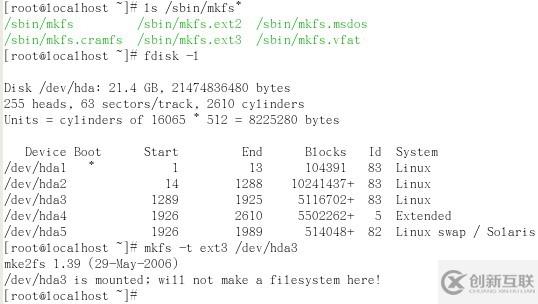
上述由于設(shè)備/dev/hda3已經(jīng)掛載了,所我無法再掛載,但可以卸載后再掛載,不做演示。
(2)、mkswap
用途:make swap ,創(chuàng)建文件系統(tǒng)交換系統(tǒng)
格式:mkswap 分區(qū)設(shè)備
1)在Linux系統(tǒng)中,SWAP分區(qū)的作用類似于Windows系統(tǒng)中“虛擬內(nèi)存”,可以在一定程度上緩解物理內(nèi)存不足的情況
2)如果系統(tǒng)沒有SWAP交換分區(qū),或者現(xiàn)有交換分區(qū)的容量不夠用,可以通過mkswap命令創(chuàng)建交換文件系統(tǒng)以增加虛擬內(nèi)存
3)交換分區(qū)空間的啟用、停用需要使用swapon、swapoff命令,free命令可以查看物理內(nèi)存、交換空間的使用情況
4)“swapon -s”命令也可查看交換分區(qū)的使用情況
代碼如下:
[root@localhost ~]# mkswap /dev/hda5 ==>格式化交換分區(qū)
Setting up swapspace version 1, size = 526381 kB
[root@localhost ~]# swapon /dev/hda5 ==>啟用交換分區(qū)
[root@localhost ~]# free | grep -i swap ==>查看交換空間
Swap: 514040 0 514040
[root@localhost ~]# swapoff /dev/hda5 ==>停用交換空間
[root@localhost ~]# free | grep -i swap
Swap: 0 0 0
[root@localhost ~]#
將新硬盤分好區(qū)以后,還需要對分區(qū)進行格式化(即創(chuàng)建文件系統(tǒng)),并掛載到Linux系統(tǒng)中的指定目錄下,然后才能用于存儲文件、目錄等數(shù)據(jù)。并且掛載點一定是目錄,該目錄為進入文件系統(tǒng)的入口。因此,并不是您有任何文件都能使用,必須要掛載到某個目錄樹的某個目錄后,才能使用文件系統(tǒng)。
4、掛載、卸載文件系統(tǒng)——mount,umount
(1)mount
用途:掛載文件系統(tǒng)、ISO鏡像到指定文件夾
格式: mount [ -t 類型 ] 存儲設(shè)備 掛載點目錄 (”-t 類型“的選項通常可以省略,大多數(shù)Linux系統(tǒng)能夠自動識別對應(yīng)的文件系統(tǒng)類型)
mount -o loop ISO鏡像文件 掛載點目錄
(2)umount
用途:卸載已掛載的文件系統(tǒng)
格式: umount 存儲設(shè)備位置
umount 掛載點目錄
(3)查看已掛載分區(qū)的使用情況(df -hT)
代碼如下:
[root@localhost ~]# df -hT ==>查看現(xiàn)有已掛在分區(qū)使用情況
文件系統(tǒng) 類型 容量 已用 可用 已用% 掛載點
/dev/hda2 ext3 9.5G 2.9G 6.2G 32% /
/dev/hda3 ext3 4.8G 195M 4.3G 5% /home
/dev/hda1 ext3 99M 11M 83M 12% /boot
tmpfs tmpfs 506M 0 506M 0% /dev/shm
[root@localhost ~]# mount /dev/hda3 /home/jzhou ==>將設(shè)備/dev/hda3掛載到目錄/home/jzhou下
[root@localhost ~]# df -hT ==>再次查看掛載情況
文件系統(tǒng) 類型 容量 已用 可用 已用% 掛載點
/dev/hda2 ext3 9.5G 2.9G 6.2G 32% /
/dev/hda3 ext3 4.8G 195M 4.3G 5% /home
/dev/hda1 ext3 99M 11M 83M 12% /boot
tmpfs tmpfs 506M 0 506M 0% /dev/shm
/dev/hda3 ext3 4.8G 195M 4.3G 5% /home/jzhou ==>看,這里多了一個掛載點
[root@localhost ~]# umount /dev/hda3 ==>卸載剛才的掛載
[root@localhost ~]# df -hT ==>再次查看沒有了,已成功卸載
文件系統(tǒng) 類型 容量 已用 可用 已用% 掛載點
/dev/hda2 ext3 9.5G 2.9G 6.2G 32% /
/dev/hda3 ext3 4.8G 195M 4.3G 5% /home
/dev/hda1 ext3 99M 11M 83M 12% /boot
tmpfs tmpfs 506M 0 506M 0% /dev/shm
[root@localhost ~]#
另外光驅(qū)和鏡像的掛載只是略有不同,語法其實是一樣的,光盤設(shè)備一般是/dev/cdrom或者/dev/hdc,鏡像嘛,很明顯是iso格式的壓縮包,掛載鏡像時要加 -o loop選項,具體用法網(wǎng)上很多。
5、設(shè)置文件系統(tǒng)自動掛載——修改配置文件
系統(tǒng)中的“/etc/fstab”文件可以視為mount命令的配置文件,它包含了需要開機后自動掛載的文件系統(tǒng)目錄。
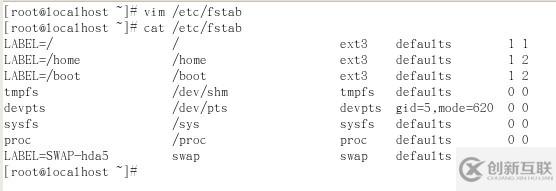
查看一下這個文件的內(nèi)容如上,其中各個字段的含義如下(前三個字段很重要):
第一個字段:設(shè)備位置
第二個字段:掛載點目錄
第三個字段:文件系統(tǒng)類型
第四個字段:掛載參數(shù),即mount命令“-o”選項后面可使用的參數(shù)
第五個字段:表示文件系統(tǒng)是否需要dump備份(dump是一個備份工具),一般設(shè)為1時表示需要,設(shè)為0時將被dump所忽略
第六字段:該數(shù)字用于決定在系統(tǒng)啟動時進行磁盤檢查的順序,0不進行檢查,1優(yōu)先,2其次。對于根分區(qū)應(yīng)設(shè)為1,其它分區(qū)設(shè)為2
設(shè)置自動掛載示例:即每次重新開機后,能自動完成掛載。
進入vim 編輯內(nèi)容,將設(shè)備proc的掛載點由/proc改為/home/jzhou,并保存退出:
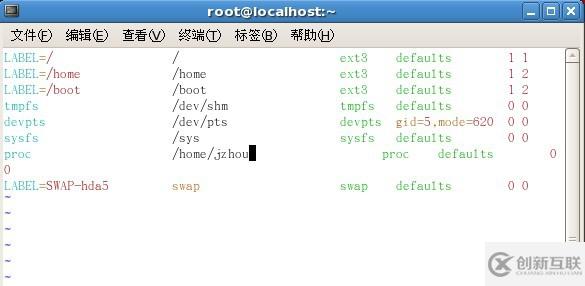
則再次啟動時,會自動掛載到相應(yīng)目錄,上述是演示,之后我又改回來了。
說明:
(1)在/etc/fstab文件中正確設(shè)置了相應(yīng)分區(qū)的自動掛載記錄以后,手動掛載、卸載該分區(qū)時,僅需指定設(shè)備名、掛載點中的任意一個作為參數(shù)即可,例如,執(zhí)行“mount /dev/sdb1”或者“umount /mailbox”都可以完成卸載
(2)mount命令不帶任何選項、參數(shù)時,可以顯示當(dāng)前系統(tǒng)中已經(jīng)掛載的文件系統(tǒng)信息
LVM簡單介紹
Logical Volume Manager,邏輯卷管理
屏蔽了底層磁盤布局,便于動態(tài)調(diào)整磁盤容量
(需要注意:p /boot分區(qū)用于存放引導(dǎo)文件,不能應(yīng)用LVM機制)
1、LVM機制的基本概念
(1)PV(Physical Volume,物理卷)
整個硬盤,或使用fdisk等工具建立的普通分區(qū)
包括許多默認4MB大小的PE(Physical Extent,基本單元)
(2)VG(Volume Group,卷組)
一個或多個物理卷組合而成的整體
(3)LV(Logical Volume,邏輯卷)
從卷組中分割出的一塊空間,用于建立文件系統(tǒng)
它們的邏輯關(guān)系如下:
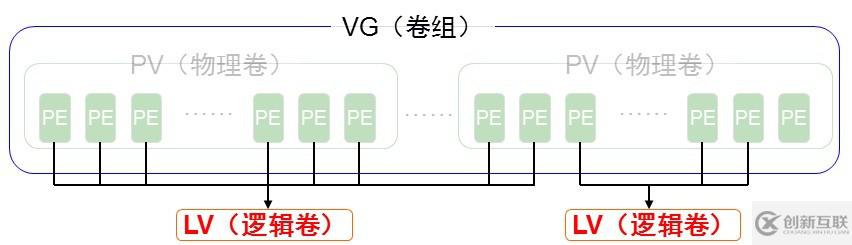
我想您已經(jīng)知道了為什么要存在這個LVM機制了,同大多數(shù)虛擬化的東西作用相似,最核心的還是PV,即真實的物理卷,將,多個物理卷組成一個卷組,之后是對這些卷組劃分卷,這時與PV完全無關(guān)了,這能很好的利用容量和空間,而且當(dāng)有新的物理卷加入時,只需將其加入邏輯卷就行了。這個機制很像網(wǎng)絡(luò)里面劃分VLAN呢。
LVM的管理命令主要有以下:
功能 | 物理卷管理 | 卷組管理 | 邏輯卷管理 |
Scan 掃描 | pvscan | vgscan | lvscan |
Create 建立 | pvcreate | vgcreate | lvcreate |
Display 顯示 | pvdisplay | vgdisplay | lvdisplay |
Remove 刪除 | pvremove | vgremove | lvremove |
Extend 擴展 | vgextend | lvextend |
主要命令的用法:
pvcreate 設(shè)備名
vgcreate 卷組名 物理卷名1 物理卷名2
lvcreate -L 大小 -n 邏輯卷名 卷組名
lvextend -L +大小 /dev/卷組名/邏輯卷名
創(chuàng)建邏輯卷的基本步驟:PV->VG->LV->格式化->掛載使用文件系統(tǒng)
具體步驟:(我的虛擬機不能演示,bash中沒有這個pvcreate命令,簡單作下理論說明)
(1)、轉(zhuǎn)換物理卷
1)使用fdisk命令規(guī)劃兩個分區(qū) fdisk -l /dev/hda /dev/hdb | grep "LVM"
2)使用pvcreate命令轉(zhuǎn)換上述分區(qū)為物理卷
代碼如下:
pvcreate /dev/hda1 pvcreate /dev/hdb1
(2)、創(chuàng)建卷組
代碼如下:
vgcreate vg_test /hda1 /dev/hdb1
(3)、創(chuàng)建邏輯卷
1)使用lvcreate命令創(chuàng)建邏輯卷lv_test,從卷組vg_test上劃出10G空間
代碼如下:
lvcreate -L 10G -n lv_test vg_test
2)使用mkfs命令創(chuàng)建ext3文件系統(tǒng)
代碼如下:
mkfs -t ext3 /dev/vg_test/lv_test
(4)、格式化為ext3文件系統(tǒng),并掛載到目錄/dirtest
代碼如下:
mount /dev/vg_test/lv_test /dirtest
(5)、還可以為邏輯卷擴容
1)使用lvextend命令為邏輯卷lv_test擴充容量,從卷組vg_test上再劃出10G給邏輯卷lv_test
代碼如下:
lvextend -L +10G /dev/vg_test/lv_test
2)使用resize2fs命令更新系統(tǒng)識別的文件系統(tǒng)大小
代碼如下:
resize2fs /dev/vg_test/lv_test
到此,關(guān)于“如何理解Linux的磁盤和文件系統(tǒng)管理”的學(xué)習(xí)就結(jié)束了,希望能夠解決大家的疑惑。理論與實踐的搭配能更好的幫助大家學(xué)習(xí),快去試試吧!若想繼續(xù)學(xué)習(xí)更多相關(guān)知識,請繼續(xù)關(guān)注創(chuàng)新互聯(lián)網(wǎng)站,小編會繼續(xù)努力為大家?guī)砀鄬嵱玫奈恼拢?/p>
名稱欄目:如何理解Linux的磁盤和文件系統(tǒng)管理
轉(zhuǎn)載來于:http://vcdvsql.cn/article44/gjgiee.html
成都網(wǎng)站建設(shè)公司_創(chuàng)新互聯(lián),為您提供網(wǎng)站建設(shè)、企業(yè)建站、網(wǎng)站內(nèi)鏈、動態(tài)網(wǎng)站、品牌網(wǎng)站設(shè)計、自適應(yīng)網(wǎng)站
聲明:本網(wǎng)站發(fā)布的內(nèi)容(圖片、視頻和文字)以用戶投稿、用戶轉(zhuǎn)載內(nèi)容為主,如果涉及侵權(quán)請盡快告知,我們將會在第一時間刪除。文章觀點不代表本網(wǎng)站立場,如需處理請聯(lián)系客服。電話:028-86922220;郵箱:631063699@qq.com。內(nèi)容未經(jīng)允許不得轉(zhuǎn)載,或轉(zhuǎn)載時需注明來源: 創(chuàng)新互聯(lián)

- 網(wǎng)站建設(shè)中如何判斷網(wǎng)站原創(chuàng)內(nèi)容是否被蜘蛛抓取到 2022-07-04
- 網(wǎng)站建設(shè)如何與用戶有效進行溝通 這也是技術(shù) 2016-05-01
- 企業(yè)網(wǎng)站建設(shè)需要準備什么? 2023-04-01
- 外貿(mào)企業(yè)網(wǎng)站建設(shè)需要注意哪幾點? 2021-05-29
- 網(wǎng)站設(shè)計如何服從網(wǎng)站建設(shè)的基本準則 2021-05-25
- 企業(yè)網(wǎng)站建設(shè)特效動畫片 2022-04-27
- 移動端網(wǎng)站建設(shè)和PC端網(wǎng)站建設(shè)要區(qū)別對待才有收獲 2016-03-15
- 企業(yè)網(wǎng)站建設(shè)好后,后期該如何維護 2022-11-24
- 網(wǎng)站建設(shè)在前期需要做好哪些內(nèi)容呢? 2016-11-12
- 北京網(wǎng)站建設(shè)之C程序建設(shè)相關(guān)知識【續(xù)】 2022-05-11
- 網(wǎng)站建設(shè)過程中應(yīng)注意些什么 2014-04-18
- 天津網(wǎng)站建設(shè)如何突顯企業(yè)特色 2021-01-04